جلانے ایمیزون کے ذریعہ فروخت کردہ ای قارئین میں سب سے آگے رہا ہے جو ایک پورٹیبل سائز اور اینڈروئیڈ آپریٹنگ سسٹم کی حامل ہے۔ اس سے صارفین کو اپنے سسٹم پر متعدد ای کتابیں ، رسالے وغیرہ کو براؤز کرنے ، خریدنے اور ڈاؤن لوڈ کرنے کے قابل بناتا ہے۔ یہ ہارڈ ویئر ایمیزون نے بھی تیار کیا ہے اور حالیہ برسوں میں ای ریڈر نے کافی مقبولیت حاصل کی ہے۔

مائیکروسافٹ ونڈوز کے سبھی اپ ڈیٹس کے ساتھ منسلک ہونے کے لئے مستقل طور پر اپ ڈیٹ ہونے کے باوجود ، کنڈل رابطے کی دشواریوں کے لئے مشہور ہے۔ بہت سارے معاملات ایسے بھی تھے جب جدید ترین عمارت میں اپ گریڈ کرنے کے بعد جلانے نے آپریٹنگ سسٹم کے ساتھ منسلک ہونے سے انکار کردیا تھا ، یہ پوری طرح سے جڑتا نہیں ہے۔ اس دشواری کے لar کام کی حدیں بالکل آسان ہیں۔ ہم ان کے ذریعے ایک ایک کرکے سب سے آسان سے شروع ہوں گے۔
حل 1: USB کیبل کی جانچ ہو رہی ہے
جلانے بنیادی طور پر ونڈوز سے USB کیبل کا استعمال کرتے ہوئے جڑا ہوا ہے۔ USB کیبل کی دو اقسام ہیں۔ ایک قسم صرف چارجنگ کی حمایت کرتی ہے اور دوسری چارجنگ کے ساتھ ساتھ ڈیٹا ٹرانسفر کی بھی حمایت کرتی ہے۔ آپ کو یہ یقینی بنانا چاہئے کہ آپ کے پاس حرف آخر ہے اور USB کیبل کو کسی بھی طرح سے نقصان نہیں پہنچا ہے۔ اپنے کمپیوٹر سے جڑنے کے لئے مختلف USB کیبلز استعمال کرنے کی کوشش کریں۔ آپ دوسرے USB کیبلز کو بھی آزما سکتے ہیں جو آپ کے اسمارٹ فونز کے ساتھ آتے ہیں۔

اگر ابھی کنیکشن شروع نہیں ہو رہا ہے تو ، USB کے کیبل کو اپنے کمپیوٹر کے پچھلے حصے میں پلگنے کی کوشش کریں یا سامنے کے مختلف حصوں میں پلگ کرنے کی کوشش کریں۔ اس سے پہلے کہ آپ دوسرے حل کی طرف گامزن ہوجائیں ، ہو جا. بالکل یقینی بنائیں کہ مسئلہ USB بندرگاہوں اور کیبلز کا نہیں ہے۔
حل 2: اپنے جلانے کے سلسلے کو موڑنا
اس حل میں ، ہم جس طرح سے آپ کے جلانے کو آپ کے کمپیوٹر سے جڑا ہوا ہے اسی طرح سے ٹوییک کرنے کی کوشش کریں گے۔ یہ موافقت پذیر اقدامات صرف اس صورت میں کارگر ثابت ہوں گے جب آپ جس USB کیبل کو استعمال کررہے ہیں وہ بالکل کام کر رہے ہیں لہذا اس بات کو یقینی بنائیں کہ آپ حل 1 سے گذر رہے ہیں۔ ایک نظر ڈالیں.
- جلانے کو اپنے کمپیوٹر پر کام کرنے والے یو ایس بی پورٹ سے منسلک کریں اور اپنے جلانے کو مکمل طور پر بند کردیں۔ اب اسے دوبارہ چالو کریں اور دیکھیں کہ کیا کمپیوٹر ہارڈ ویئر کا پتہ لگاتا ہے۔ کرنا دوبارہ شروع کریں جلانے ، button 40 سیکنڈ کے لئے پاور بٹن دبائیں اور تھامیں۔ اگر دوبارہ شروع ہونے والا عمل شروع ہوجائے تو ، اسے جاری کردیں۔
- جلانے کو اپنے کمپیوٹر سے جوڑیں اور اپنے جلانے کو کھولیں۔ سلائیڈنگ مینو کو ظاہر کرنے کے لئے نیچے سلائیڈ کریں اور آپ کو نوٹیفیکیشن بار میں کنکشن کے اختیارات نظر آئیں گے۔ آپشن سیٹ کریں “ کیمرہ کی طرح جڑیں ”۔ چونکہ یہ آوازیں مضحکہ خیز ہیں ، اس طریقے سے متعدد صارفین کے لئے مسئلہ حل ہوگیا۔
- آپ استعمال کر سکتے ہیں کیلیبر جلانے کو آپ کے کمپیوٹر سے مربوط کرنے کے ل. پی سی اور جلانے کو بند کردیں اور منسلک تمام کیبلز کو منقطع کردیں۔ اپنے پی سی کو آن کرنے کے بعد ، کلیبر کھولیں اور جلانے کو پی سی سے مربوط کریں۔ ابھی جلانے کو چالو کریں اور دیکھیں کہ آیا یہ کنکشن کامیاب ہے۔
- اس بات کو یقینی بنائیں کہ پن کی توثیق آپ کے جلانے کے لئے بند کر دیا گیا ہے. جلانے میں ایک آپشن موجود ہے جو سیکیورٹی کی ایک اضافی پرت مہیا کرتا ہے۔ آپ یا تو خصوصیت کو مکمل طور پر غیر فعال کرسکتے ہیں یا اس بات کو یقینی بناتے ہیں کہ رابطہ کے وقت آپ اپنا پن درج کریں۔
- ایک اور کام کرنا ہے فعال Android ڈیبگ برج (ADB) آپ کے جلانے پر آپ دونوں کو (غیر فعال اور قابل بنانا) آزما سکتے ہیں اور دیکھیں کہ کون سا آپ کے لئے مسئلہ حل کرتا ہے۔ آپ آسانی سے نیویگیشن کرکے اس ترتیب کو تبدیل کرسکتے ہیں ترتیبات> ڈیوائس> ADB کو آن / آف کریں .
- آپ جلانے کو ایک کا استعمال کرکے بھی جوڑنے کی کوشش کر سکتے ہیں USB مرکز .
- اس کا تازہ ترین ورژن یقینی بنائیں جلانے کی درخواست جلانے پر نصب ہے. جلانے اسے آپ کے کمپیوٹر سے مربوط کرنے کیلئے استعمال کرتے ہیں۔
حل 3: ایم ٹی پی ڈیوائس کے طور پر جلانے کو انسٹال کرنا
یہ ممکن ہے کہ جلانے کو صحیح طریقے سے آپ کے کمپیوٹر پر انسٹال نہ کیا ہو۔ جب بھی آپ کسی آلے کو پلگ ان کرتے ہیں تو ، ونڈوز خود بخود آلہ کی قسم کا پتہ لگاتا ہے اور اس کے لئے پہلے سے طے شدہ ڈرائیورز انسٹال کرنے کی کوشش کرتا ہے۔ بعض اوقات ونڈوز یہ کام درست نہیں کرتا ہے اور اس کی وجہ سے کنکشن کے مسئلے پر تبادلہ خیال ہوتا ہے۔ ہم آلہ مینیجر پر جا سکتے ہیں اور اس مسئلے کو حل کرنے کی کوشش کر سکتے ہیں۔
- ونڈوز + آر دبائیں ، ٹائپ کریں dsevmgmt. ایم ایس سی 'ڈائیلاگ باکس میں اور پریس دبائیں۔
- ایک بار ڈیوائس مینیجر کے بعد ، زمرہ بڑھا دیں “ پورٹ ایبل ڈیوائس ”۔ یا تو یہ یا جلانے کو ایک آلے کے طور پر درج کیا جائے گا جس میں ایک چھوٹی سی پیلے رنگ کے تعجب خانے کا نشان ہے۔ اس پر دائیں کلک کریں اور منتخب کریں ڈرائیور کو اپ ڈیٹ کریں .

- دوسرا آپشن منتخب کریں “ میرے کمپیوٹر کو ڈرائیور سافٹ ویئر کے لئے براؤز کریں ”۔

- اب آپشن منتخب کریں “ مجھے اپنے کمپیوٹر کیلئے دستیاب ڈرائیوروں کی ایک فہرست میں سے انتخاب کرنے دیں ”۔

- منتخب کریں پورٹ ایبل ڈیوائسز اور اس فہرست تک تلاش کریں جب تک کہ آپ کو ایم ٹی پی ڈرائیور نہ ملے۔ زیادہ سے زیادہ فہرست حاصل کرنے کے لئے آپ 'صرف مطابقت رکھنے والے ڈرائیورز دکھائیں' کو غیر نشان زد کرسکتے ہیں۔ تبدیلیوں کا اطلاق کرنے کے بعد اپنے کمپیوٹر کو دوبارہ شروع کریں اور دیکھیں کہ آیا مسئلہ حل ہو گیا ہے۔
اگر اب بھی آپ کے کمپیوٹر کو جلانے کا پتہ نہیں چلتا ہے تو ، ٹیبلٹ کو دوسرے کمپیوٹر سے منسلک کرنے کی کوشش کریں اور دیکھیں کہ آیا یہ کنکشن کامیاب ہے یا نہیں۔ نیز ، اگر کنیکشن قائم نہیں ہو رہا ہے تو آپ Wi-Fi کا استعمال کرتے ہوئے فائلیں منتقل کرسکتے ہیں۔

حل 4: USB سلیکٹ معطل کرنے کو غیر فعال کرنا
بہت سارے صارفین نے اطلاع دی کہ غیر فعال ہے USB منتخب معطل خصوصیت نے بھی ان کے مسئلے کو فورا. ٹھیک کردیا USB سلیکٹیو معطلی کی خصوصیت حب ڈرائیور کو اجازت دیتا ہے کہ وہ حب کی دوسری بندرگاہوں کو متاثر کیے بغیر انفرادی بندرگاہ معطل کردے۔ یہ پورٹ ایبل کمپیوٹرز میں بطور ڈیفالٹ فعال ہے تاکہ بجلی کے تحفظ میں مدد ملے اور بیٹری کی طویل عمر برقرار رہے۔ اس سے پریشانی پیدا ہوسکتی ہے اگر کنڈل مناسب طریقے سے مربوط نہیں ہے یا ونڈوز اسے تسلیم نہیں کرتا ہے۔
- دبائیں ونڈوز + آر اپنے کمپیوٹر کی رن ایپلی کیشن لانچ کرنے کیلئے۔ ٹائپ کریں “ کنٹرول پینل ”ڈائیلاگ باکس میں اور انٹر کو دبائیں۔
- منتخب کریں “ ہارڈ ویئر اور آواز زمرہ جات کی فہرست سے۔
- اب پر کلک کریں “ طاقت کے اختیارات ”۔ ایک نیا ونڈو آگے آئے گا جس میں آپ کے کمپیوٹر کے تمام پاور پلانز شامل ہیں۔ جس کو آپ استعمال کررہے ہیں اسے منتخب کریں اور “ منصوبے کی ترتیبات کو تبدیل کریں ”۔

- جدید ترین ترتیبات پر اب تشریف لے جانے کے لئے ، “ بجلی کی اعلی ترتیبات کو تبدیل کریں ”۔
- اختیارات کی فہرست سے USB کی ترتیبات کو تلاش کریں اور وسعت کے ل it اس پر کلک کریں۔ آپ کا ایک اور عنوان ہوگا “ USB منتخب معطل کی ترتیبات ”۔ پھیلانے اور منتخب کرنے کے لئے دوبارہ کلک کریں غیر فعال دونوں ہی صورتوں میں (بیٹری پر اور پلگ ان میں)۔ تبدیلیاں محفوظ کریں اور باہر نکلیں۔

- اب پاور سائیکل دونوں ڈیوائسز کو چیک کریں اور چیک کریں کہ آیا اس سے پریشانی حل ہوگئی ہے۔
حل 5: ڈرائیور اور ایپلیکیشن انسٹال کریں
کچھ معاملات میں ، آپ اپنے کمپیوٹر سے جڑے ہوئے جلنے والے آلے کو پہچاننے کے لئے کمپیوٹر پر جس ڈرائیور اور سافٹ ویئر کا استعمال کررہے ہیں وہ واقعی خراب یا غلط طریقے سے انسٹال ہوسکتا ہے۔ لہذا ، اس قدم میں ، ہم پہلے سافٹ ویئر اور پھر ڈرائیور انسٹال کریں گے جس کے بعد ہم انہیں ایمیزون ڈاؤن لوڈ کے صفحے سے مکمل طور پر انسٹال کریں گے۔ اسی لیے:
- دبائیں 'ونڈوز' + 'R' رن پرامپٹ کھولنے کے لئے اور ٹائپ کریں 'appwiz.cpl'۔
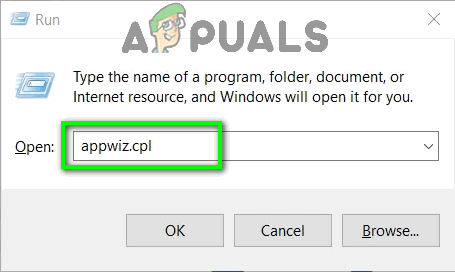
رن ڈائیلاگ میں 'appwiz.cpl' ٹائپ کریں اور انٹر دبائیں
- ایپ مینجمنٹ ونڈو لانچ کرنے کیلئے انٹر دبائیں اور جب تک آپ کو اس کی تلاش نہ ہو تب تک اس میں اسکرول کریں 'جلانے' سافٹ ویئر کی فہرست میں
- درخواست پر دائیں کلک کریں اور منتخب کریں 'انسٹال کریں' اسے اپنے کمپیوٹر سے ہٹانے کے ل.۔

جلانے کی ایپلی کیشنز کی ان انسٹال کی جا رہی ہے
- پروگرام کو مکمل طور پر ختم کرنے کے لئے اسکرین پر اشارے پر عمل کریں۔
- فہرست کے ذریعے سکرول کریں اور جلانے سے متعلق کسی بھی دوسرے سافٹ ویئر یا درخواست کے ل this اس عمل کو دہرائیں۔
- اس بات کو یقینی بنائیں کہ اگر سافٹ ویئر انسٹالیشن ڈائرکٹریوں کے ساتھ ساتھ ان کے اندر کچھ بھی بچ گیا ہو تو وہ بھی صاف کریں۔
- نیز ، ہمیں جلانے والے آلہ کے لئے ڈیوائس ڈرائیور کو ان انسٹال کرنا ہوگا جو آپ استعمال کررہے ہیں اس سے پہلے کہ ہم انسٹال کرنے کی سمت آگے بڑھ سکیں۔
- دبائیں 'ونڈوز' + 'R' رن پرامپٹ لانچ کرنے اور ٹائپ کریں 'devmgmt.msc' آلہ مینیجر لانچ کرنے کے لئے۔
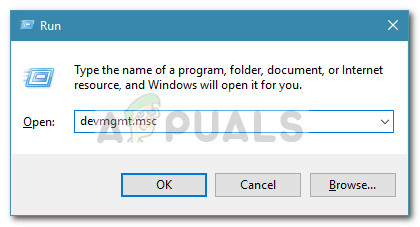
مکالمہ چلائیں: devmgmt.msc
- جس قسم میں آپ کا جلانے والا آلہ ڈرائیور نصب ہے اسے بڑھاو اور ڈرائیور پر دائیں کلک کریں۔
- منتخب کریں 'ڈیوائس ان انسٹال کریں' ڈرائیور کو بھی ہٹانے کیلئے لسٹ سے۔
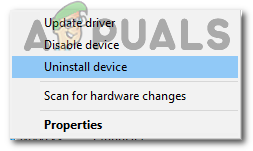
'انسٹال ڈیوائس' کے آپشن پر کلک کرنا
- پر جائیں یہ اپنے پی سی کے لئے جلانے والے سافٹ ویئر کو ڈاؤن لوڈ کرنے کے لئے پی سی بٹن کے لئے پیج پر کلک کریں۔
- اپنے مخصوص جلانے کے لئے بھی ڈرائیور کو دوبارہ انسٹال کریں اور یقینی بنائیں کہ ADB ٹھیک طرح سے ترتیب دیا گیا ہے۔
- یہ دیکھنے کے ل. چیک کریں کہ آیا ایسا کرنے سے جلن کے ساتھ مسئلہ حل ہوگیا ہے۔
طریقہ 6: USB کنٹرولر ڈرائیوروں کو دوبارہ انسٹال کرنا
یہ ممکن ہے کہ آپ کے کمپیوٹر پر آنے والے تمام USB کنکشن کو مربوط کرنے ، پہچاننے اور برقرار رکھنے کے لئے ذمہ دار USB کنٹرولر ڈرائیور خراب ہوگئے ہیں یا یہ کہ وہ ٹھیک سے کام نہیں کررہے ہیں۔ لہذا ، اس اقدام میں ، ہم ان ڈرائیوروں کو دوبارہ انسٹال کریں گے اور پھر ہم یہ دیکھنے کے ل. دیکھیں گے کہ اگر ایسا کرنے سے اس مسئلے کو ٹھیک کیا گیا ہے۔ ایسا کرنے کے ل::
- دبائیں 'ونڈوز' + 'R' چلائیں فوری طور پر کھولنے کے لئے.
- ٹائپ کریں 'Devmgmt.msc' اور دبائیں 'داخل کریں' آلہ مینیجر کو کھولنے کے لئے۔
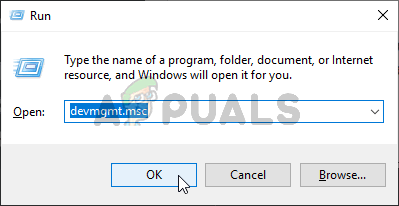
ڈیوائس منیجر چل رہا ہے
- ڈیوائس مینیجر کے اندر ، USB کنٹرولرز کی فہرست میں اضافہ کریں۔
- یو ایس بی کنٹرولر ڈرائیوروں پر ایک ایک کرکے دائیں کلک کریں اور منتخب کریں 'ڈیوائس ان انسٹال کریں' آپشن
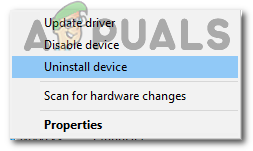
'انسٹال ڈیوائس' کے آپشن پر کلک کرنا
- ان ڈرائیوروں کو اپنے کمپیوٹر سے مکمل طور پر ختم کرنے کے لئے آن اسکرین ہدایات پر عمل کریں۔
- ان ڈرائیوروں کو ہٹانے کے بعد ، صرف کمپیوٹر کو دوبارہ اسٹارٹ کریں اور آپریٹنگ سسٹم کے ذریعہ انھیں خود بخود انسٹال کرنا چاہئے۔
- یہ دیکھنے کے ل Check چیک کریں کہ آیا انسٹال کرنے سے آپ کے کمپیوٹر پر جلانے کو تسلیم نہیں کیا گیا ہے۔
طریقہ 7: ڈرائیو لیٹر تفویض کریں
کچھ معاملات میں ، کمپیوٹر اصل میں ملٹی میڈیا ڈیوائس کی بجائے اسٹینڈنگ ڈیوائس کے طور پر جلانے کا پتہ لگاتا ہے۔ اس کی وجہ سے ، یہ جلانے کی نوعیت کے مابین الجھن میں پڑ سکتا ہے اور اگر آپ کو صرف جلانے کی فائلوں تک رسائی حاصل کرنے کی ضرورت ہے تو آپ اسے ڈسک مینجمنٹ ونڈو کی طرف سے صرف ڈرائیو لیٹر تفویض کرسکتے ہیں اور اسے عام طور پر کام کرنا شروع کرنا چاہئے۔ ایسا کرنے کے ل::
- دبائیں 'ونڈوز' + 'R' چلائیں فوری طور پر کھولنے کے لئے.
- ٹائپ کریں 'Diskmgmt.msc' اور دبائیں 'داخل کریں' ڈسک مینجمنٹ ونڈو کھولنے کے لئے
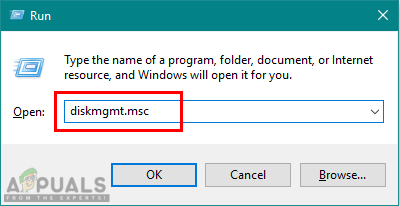
افتتاحی ڈسک مینجمنٹ
- ڈسک مینجمنٹ میں ، جلانے والے آلے پر دائیں کلک کریں اور منتخب کریں 'ڈرائیور کا خط اور راستے تبدیل کریں' آپشن
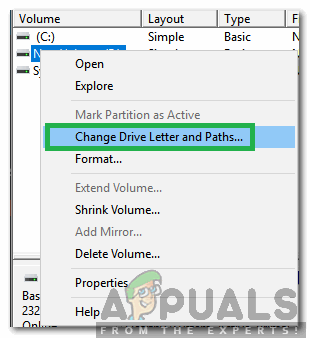
چینج ڈرائیو لیٹر اینڈ پاتھس آپشن کا انتخاب
- پر کلک کریں 'شامل کریں' اور پھر اسے اپنی پسند کا ایک خط تفویض کریں۔
- ایسا کرنے کے بعد ، اپنی تبدیلیوں کو محفوظ کریں اور ونڈو سے باہر نکلیں۔
- فائل ایکسپلورر پر واپس جائیں اور یہ جاننے کے ل. چیک کریں کہ جلانا اب قابل رسا ہے یا نہیں۔
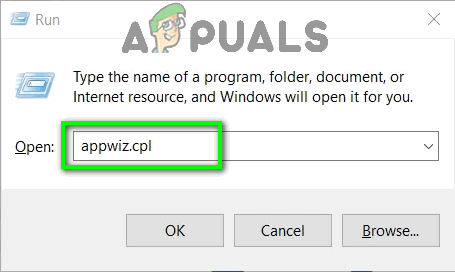

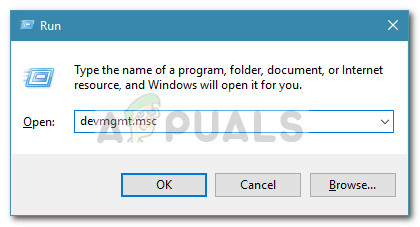
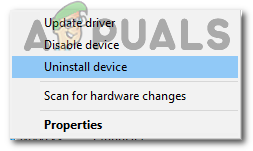
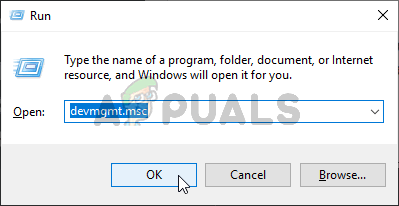
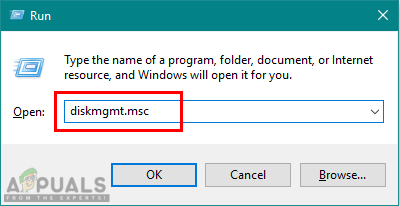
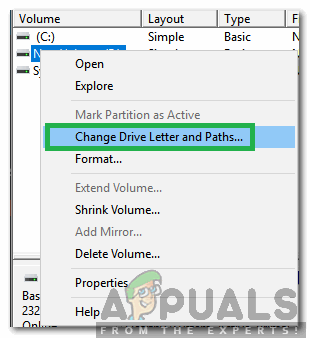









![[درست کریں] COD جدید وارفیئر ‘غلطی کا کوڈ: 590912’](https://jf-balio.pt/img/how-tos/57/cod-modern-warfare-error-code.jpg)













